- A+
如果我们在使用电脑时未能找到NVIDIA控制面板,就有可能会导致我们无法对NVIDIA显卡进行相应的设置和调整来获得显卡性能最优化,但也有一些小伙伴未能发现NVIDIA控制面板在哪,这次小编就给大家整理了两种解决办法,一起来看看吧。
Nvidia控制面板找不到了的解决方法
方法一
1. 打开开始菜单里的“Microsoft Store”。
![[系统教程]Win11未发现NVIDIA控制面板的两种解决方法](https://www.rvibo.com/wp-content/uploads/2023/10/20231009045037-48.png)
2. 在其中搜索并打开“nvidia control panel”。
![[系统教程]Win11未发现NVIDIA控制面板的两种解决方法](https://www.rvibo.com/wp-content/uploads/2023/10/20231009045037-33.png)
3. 打开后“获取”这个应用就是nvidia控制面板了,安装完成后即可打开。
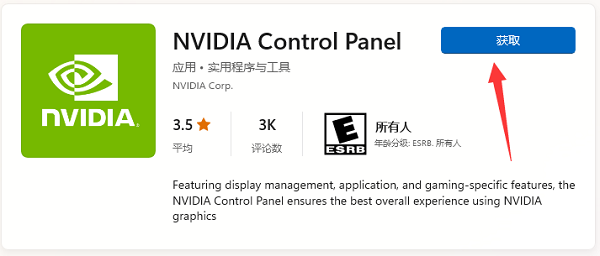
方法二
1. 如果已经安装了,但是还找不到。
2. 那么可以尝试右键开始菜单,打开“运行”。
![[系统教程]Win11未发现NVIDIA控制面板的两种解决方法](https://www.rvibo.com/wp-content/uploads/2023/10/20231009045038-54.png)
3. 接着输入“services.msc”并回车打开服务。
![[系统教程]Win11未发现NVIDIA控制面板的两种解决方法](https://www.rvibo.com/wp-content/uploads/2023/10/20231009045038-17.png)
4. 然后找到“nvidia display container”服务。
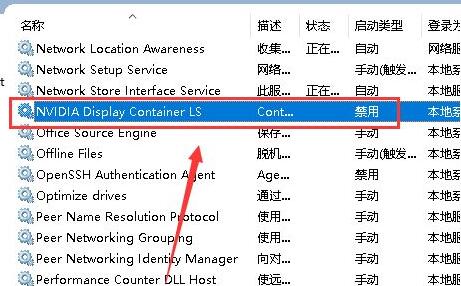
5. 最后将它改为“自动”并点击“启动”即可。
![[系统教程]Win11未发现NVIDIA控制面板的两种解决方法](https://www.rvibo.com/wp-content/uploads/2023/10/20231009045038-73.png)
以上就是系统之家小编为你带来的关于“未发现NVIDIA控制面板的二种解决方法”的全部内容了,希望可以解决你的问题,感谢您的阅读,更多精彩内容请关注系统之家官网。
希望本文对遇到此故障的朋友有所帮助,如有需要可以在下方留言,进行互动,或者留下您的联系方式,方便沟通交流。欢迎大家分享经典维修案例,软件使用教程技巧等,投稿邮箱:smailmeng2018@163.com.斯维智能科技@恩腾技术圈 WWW.RVIBO.COM.
- 扫一扫关注抖音
-

- 扫一扫关注我们
-


![[网盘系统]闲置OPS电脑主机搭建NAS存储网盘系统教程,Centos linux系统多块磁盘挂载方式](https://www.rvibo.com/wp-content/themes/begin/timthumb.php?src=/wp-content/uploads/2025/07/20250724193212_88184.png&w=280&h=210&a=&zc=1)
![[系统教程]银河麒麟系统密码忘了怎么办,银河麒麟系统密码怎么重置,银河麒麟系统修改密码教程](https://www.rvibo.com/wp-content/themes/begin/timthumb.php?src=/wp-content/uploads/2025/02/20250209222424_54272.png&w=280&h=210&a=&zc=1)

![[系统教程]Win10电脑如何退出平板模式-关闭Win10平板模式的方法](https://www.rvibo.com/wp-content/themes/begin/timthumb.php?src=https://www.rvibo.com/wp-content/uploads/2024/05/20240515111025-53.png&w=280&h=210&a=&zc=1)

